Hướng dẫn sử dụng Telegram - ứng dụng nhắn tin miễn phí siêu nhẹ, siêu bảo mật
(Dân trí) - Bài viết dưới đây sẽ hướng dẫn bạn cách thức cài đặt và thiết lập Telegram, ứng dụng nhắn tin miễn phí có mức độ bảo mật cao và được tin cậy nhất hiện nay. Ưu điểm của Telegram là có thể sử dụng được trên cả smartphone (Android và iOS) lẫn máy tính (Windows và Mac).
Mới đây Facebook đã lên tiếng thừa nhận theo dõi nội dung tin nhắn và cuộc gọi của người dùng qua ứng dụng Messenger của hãng. Điều này khiến nhiều người dùng cảm thấy lo lắng cho sự riêng tư của bản thân, nhất là khi Messenger đang là một trong những ứng dụng nhắn tin miễn phí được sử dụng phổ biến nhất hiện nay.
Trong trường hợp bạn muốn tìm kiếm một ứng dụng nhắn tin miễn phí qua Internet nhưng vẫn đảm bảo được sự an toàn và riêng tư thì Telegram là ứng dụng được đánh giá cao nhất hiện nay.
Telegram là ứng dụng nhắn tin miễn phí được xây dựng bởi anh em nhà Durov, những người đứng sau Vkontakte, mạng xã hội lớn nhất tại nước Nga. Ngay từ khi ra đời vào năm 2013, Telegram được nhiều trang công nghệ lớn đánh giá là “dịch vụ nhắn tin miễn phí tốt nhất thế giới”. Không chỉ hỗ trợ gửi tin nhắn miễn phí, Telegram còn cho phép người dùng gọi điện miễn phí qua Internet.
Ưu điểm của Telegram là đó là hoạt động đa nền tảng (trên cả máy tính lẫn smartphone), hoàn toàn miễn phí (không có quảng cáo), nhẹ nhàng, hỗ trợ gửi không giới hạn các loại file với dung lượng tối đa mỗi file lên đến 1.5GB... và đặc biệt ưu điểm được đánh giá cao nhất của Telegram đó là khả năng bảo mật với cơ chế mã hóa mà theo nhà sáng lập Nikolai Durov thì đây là ứng dụng nhắn tin bảo mật nhất thế giới, không ai có thể xâm phạm để xem trộm các nội dung tin nhắn được.
Đặc biệt với ứng dụng Facebook Messenger, nếu không may làm mất tài khoản Facebook thì tòa bộ nội dung tin nhắn trên ứng dụng cũng sẽ bị kẻ chiếm đoạt đọc được. Nhưng với Telegram thì hoàn toàn tách biệt và chỉ lưu trữ trên thiết bị của người dùng nên bạn có thể an tâm hơn.
Hướng dẫn cài đặt Telegram trên smartphone chạy Android và iOS
Giống như các ứng dụng nhắn tin miễn phí qua Internet khác, Telegram quản lý tài khoản của người dùng thông qua số điện thoại nên quá trình cài đặt và thiết lập là khá đơn giản.
Cách thức cài đặt và thiết lập ứng dụng Telegram là tương tự nhau trên thiết bị di động chạy Android hoặc iOS.
Người dùng Android có thể download ứng dụng miễn phí tại đây hoặc tại đây (tương thích Android 4.1 trở lên), còn với người dùng iOS download miễn phí tại đây (tương thích iOS 6.0 trở lên).
Sau khi cài đặt ứng dụng, nhấn nút “Start Messaging” từ hộp thoại đầu tiên, sau đó điền số điện thoại của bạn vào hộp thoại. Telegram sẽ gửi một tin nhắn hoặc vào số điện thoại của bạn để gửi một đoạn mã xác nhận.
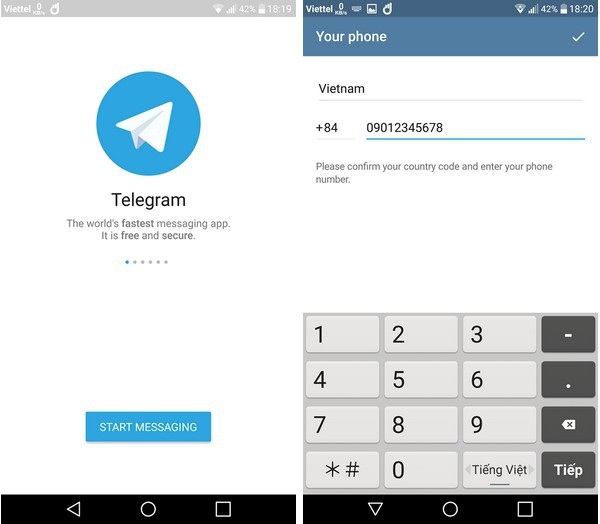
Chờ trong giây lát, một cuộc gọi sẽ được gọi đến số điện thoại của bạn. Bạn không cần phải trả lời cuộc gọi này, đây chỉ là cuộc gọi để Telegram xác nhận số điện thoại bạn đã khai báo là chính xác. Bạn tiếp tục chờ khoảng 2 phút, Telegram sẽ gửi đến bạn một tin nhắn trong đó có chứa đoạn mã để xác nhận ứng dụng. Bạn có thể không cần phải điền đoạn mã xác nhận này mà Telegram sẽ tự động thực hiện quá trình xác nhận cho bạn.
Bước tiếp theo, Telegram sẽ yêu cầu người dùng điền tên và họ để sử dụng ứng dụng. Đây là tên gọi được dùng để hiển thị trong danh bạ của Telegram để gửi và nhận tin nhắn. Đánh dấu tích ở góc trên bên phải để xác nhận.
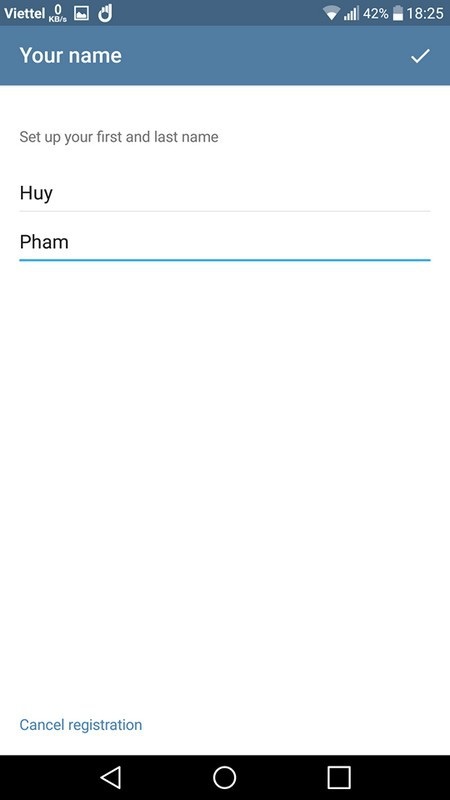
Telegram sau đó sẽ xin quyền truy cập vào danh bạ trên smartphone để quét xem liệu có ai khác trong danh bạ của bạn đang dùng ứng dụng nhắn tin này hay không. Đây là một quyền hạn bình thường đối với các ứng dụng nhắn tin miễn phí (các ứng dụng nhắn tin như WhatsApp, Viber, Messenger...) cũng xin cấp quyền này.
Sau khi quét danh bạ, Telegram sẽ lọc ra danh sách những người dùng Telegram khác có trong danh bạ của bạn. Để xem danh sách này, bạn nhấn vào nút Menu ở góc trên bên trái, chọn “Contacts” từ danh sách hiện ra. Danh sách những người dùng Telegram khác có trong danh bạ sẽ được hiển thị. Bạn cũng có thể nhấn chọn “Invite Friends” để gửi tin nhắn mời những người khác cài đặt và sử dụng ứng dụng Telegram.
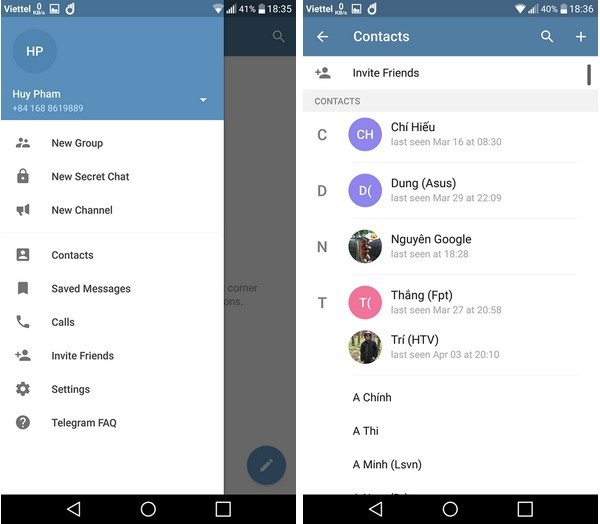
Với những người đã có tài khoản Telegram, bạn chỉ việc nhấn vào tên của họ có trên danh sách và bắt đầu cuộc nói chuyện. Bên cạnh việc gửi tin nhắn thông thường, Telegram cho phép người dùng gửi đi các file ảnh, video, thông tin một người có trong danh bạ, gửi địa điểm hiện tại của bạn hoặc gửi kèm một hình ảnh được tìm kiếm từ Internet...
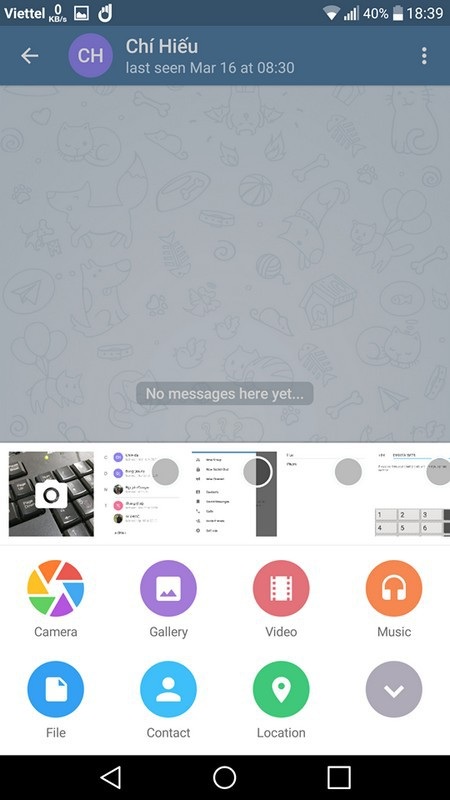
Ưu điểm của Telegram đó là cho phép người dùng thực hiện những cuộc nói chuyện bí mật. Khi kích hoạt chức năng chat bí mật này, các nội dung tin nhắn sẽ được mã hóa ở mức cao nhất mà ngay cả Telegram cũng không thể truy cập được thông tin chat. Các nội dung chat sẽ không được lưu lại trên máy chủ của ứng dụng, người dùng có thể thiết lập khoảng thời gian để các tin nhắn tự xóa và sẽ không cho phép người nhận gửi đi các nội dung tin nhắn ra bên ngoài.
Để kích hoạt chức năng chat bí mật, bạn nhấn vào biểu tượng cây viết ở góc dưới bên phải giao diện ứng dụng, chọn “New Secret Chat”, sau đó chọn một người có trong danh bạ của Telegram để bắt đầu cuộc nói chuyện bí mật.
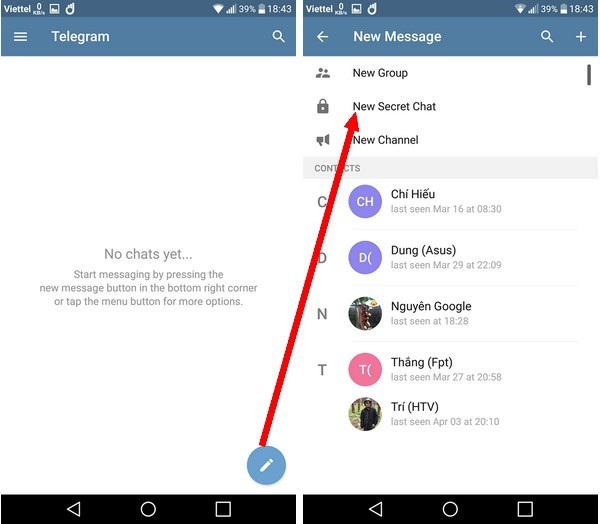
Không chỉ có chức năng gửi tin nhắn, Telegram còn cho phép người dùng thực hiện cuộc gọi đến những người dùng Telegram khác. Tính năng gọi điện trên Telegram cũng được mã hóa để giúp nội dung các cuộc gọi không bị nghe lén.
Để sử dụng chức năng gọi điện của Telegram, bạn nhấn vào nút Menu ở góc trên bên trái ứng dụng, chọn “Calls” từ menu hiện ra, sau đó nhấn vào biểu tượng điện thoại ở góc dưới bên phải và chọn một người dùng Telegram có trong danh bạ để thực hiện cuộc gọi.
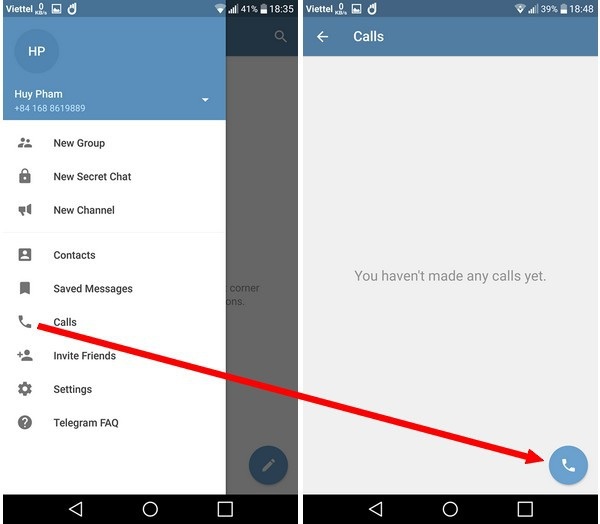
Cuộc gọi trên Telegram chỉ có thể được thực hiện khi người nghe cũng đang trực tuyến.
Với người dùng Windows và máy tính Mac
Không chỉ là ứng dụng dành cho thiết bị di động, Telegram cũng có phiên bản dành cho máy tính (bao gồm cả Windows lẫn Mac) với các chức năng tương tự như trên ứng dụng Telegram.
Bạn đọc có thể download Telegram phiên bản dành cho máy tính tại đây (bao gồm phiên bản cho cả Windows lẫn máy tính Mac).
Cách thức thiết lập và sử dụng Telegram trên Windows và Mac là tương đương nhau. Sau khi cài đặt và kích hoạt phần mềm, nhấn nút “Start Messenging” để bắt đầu sử dụng phần mềm.
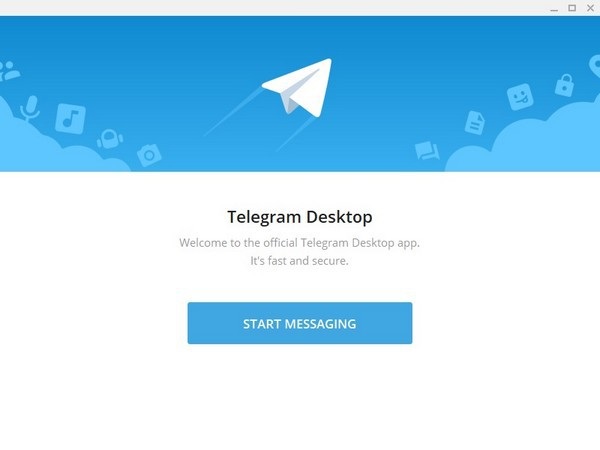
Bước tiếp theo phần mềm cũng sẽ yêu cầu người dùng điền số điện thoại của mình để xác nhận như trên ứng dụng di động. Bạn điền số điện thoại của mình, Telegram cũng sẽ gửi tin nhắn về số điện thoại của bạn để xác nhận như ở trên. Sử dụng đoạn mã có trong tin nhắn điền vào phần mềm để xác nhận.
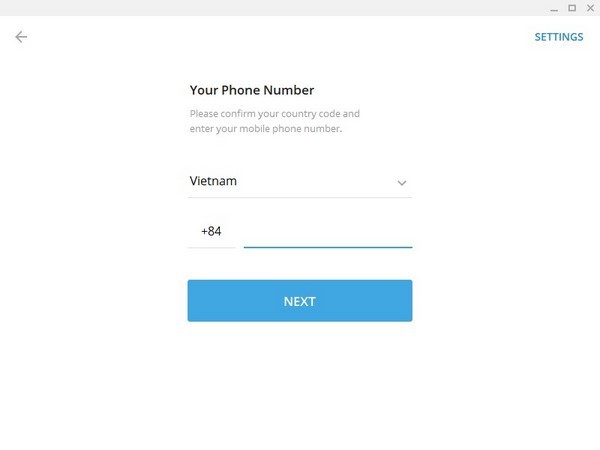
Nếu số điện thoại của bạn đã từng sử dụng để cài đặt cho ứng dụng trên smartphone thì quá trình cài đặt phần mềm trên máy tính sẽ bỏ qua các bước thiết lập về thông tin tài khoản.
Giao diện chính của phần mềm sẽ hiển thị lịch sử các cuộc nói chuyện trên Telegram. Bạn có thể nhấn vào nút Menu ở góc trên bên trái, chọn “Contacts” để hiển thị danh sách những người bạn có trong danh bạ trên smartphone đang sử dụng Telegram.
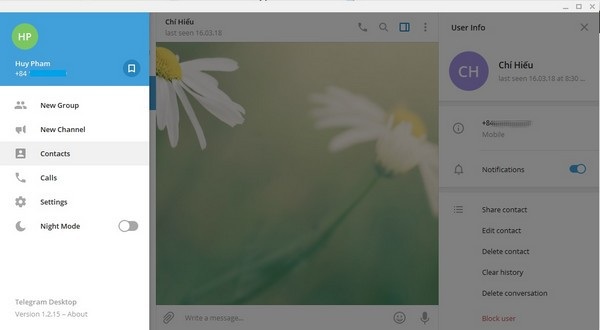
Ngoài chức năng gửi tin nhắn, Telegram trên máy tính cũng cho phép người dùng thực hiện cuộc gọi đến người dùng Telegram khác. Để thực hiện cuộc gọi, bạn mở danh sách “Contacts” để bắt đầu cuộc trò chuyện với người bạn muốn gọi điện, sau đó nhấn vào biểu tượng điện thoại trong giao diện gửi tin nhắn để bắt đầu cuộc gọi điện thoại.
Bạn có thể gọi điện thoại trên máy tính đến người dùng Telegram đang sử dụng máy tính hoặc smartphone, miễn là người đó đang trực tuyến.
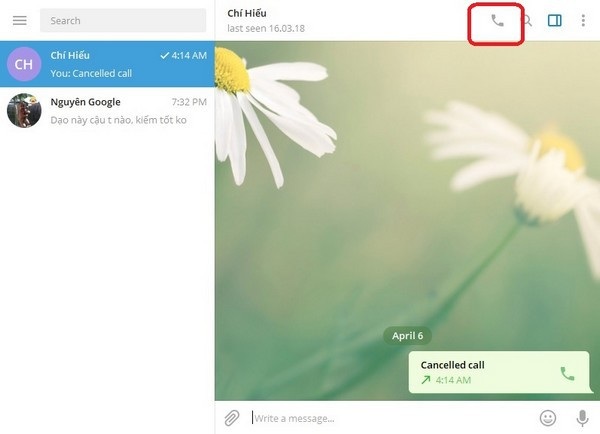
Tuy nhiên nhược điểm của Telegram trên máy tính so với phiên bản ứng dụng trên di động đó là không hỗ trợ tính năng cuộc trò chuyện bí mật, nghĩa là người dùng chỉ có thể sử dụng Telegram trên máy tính để nhận và gửi các tin nhắn thông thường.
Nhìn chung có thể nói Telegram là giải pháp phù hợp cho những ai đang tìm kiếm một công cụ nhắn tin vừa miễn phí nhưng vẫn đảm bảo được sự an toàn và riêng tư.
Phạm Thế Quang Huy










